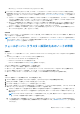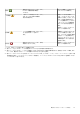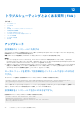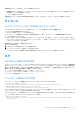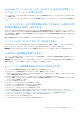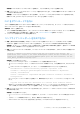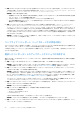Users Guide
Table Of Contents
- Dell EMC OpenManage Integration with Microsoft Windows Admin Centerバージョン2.1 ユーザーズ ガイド
- 目次
- Overview of OpenManage Integration with Microsoft Windows Admin Center
- OpenManage Integration with Microsoft Windows Admin Centerをお使いになる前に
- Dell EMC OpenManage Integration with Microsoft Windows Admin Centerに必要なポート
- Dell EMC PowerEdgeサーバーの管理
- フェールオーバー クラスター、Azure Stack HCI、Windows Server HCIクラスターの管理
- HCIおよびフェールオーバー クラスターのPowerEdgeサーバーおよびノードのiDRACの詳細の表示
- OpenManage Integration拡張機能による、PowerEdgeサーバー、およびWindows Server HCIクラスター、Azure Stack HCIクラスター、フェールオーバー クラスターのノードのアップデート
- Azure Stack HCIクラスターの統合された展開とアップデート
- OpenManage Integrationスナップインを使用した、Azure Stack HCIクラスター向けのフル スタック クラスター対応アップデート
- クラスターまたは個別のノードのCPUコアを管理する
- 既存のクラスターへのノードの追加
- トラブルシューティングとよくある質問(FAQ)
- Dell EMC PowerEdgeサーバーの世代の特定
- Dell EMC へのお問い合わせ
- 用語集
- 付録
終了したら、[コンプライアンスのチェック]をクリックします。
6. [コンプライアンス結果]セクションでは、クラスター ノードと新しいノードのコンプライアンス レポートが表示されます。
[詳細の表示]をクリックしてコンプライアンス レポートを表示するか、[エクスポート]をクリックして CSV 形式でレポート
をエクスポートします。コンプライアンス レポートの詳細については、コンプライアンス レポートの表示 、p. 25 を参照して
ください。
● クラスター ノードが非準拠になっている場合は、クラスター内の新しいノードを追加する前に、クラスター ノードが準拠
していることを確認します。クラスター ノードをアップデートするには、ウィザードを終了し、クラスター対応アップデー
ト方法を使用してクラスター アップデートの[アップデート]タブに移動します。
● 新しいノードが非準拠になっている場合は、[コンプライアンス結果]の[詳細の表示]をクリックして非準拠コンポーネ
ントを検証し、[完了]をクリックして新しいノードをアップデートして、クラスター拡張の準備ができた状態にします。
アップデートのステータスを表示するには、[アップデート進行中 - 表示]をクリックします。
● 新しいノードが準拠している場合は、[サマリー]の[詳細の表示]をクリックして、クラスター拡張の準備が完了してい
るノードのリストを表示し、[終了]をクリックします。
次の手順
新しいノードとクラスター ノードの両方がアップデートされた後、Windows 管理センターのワークフローに移動して、既存のクラ
スターに新しいノードを追加します。
メモ: クラスターにノードを追加する前に、クラスター ノードと同じ新しいノードにホスト OS ネットワークを構成するよう
にしてください。ホスト OS ネットワークの構成に関する詳細については、『Azure Stack HCI 用 Dell EMC ソリューションの拡
張性のあるアーキテクチャ』を参照してください。
フェールオーバー クラスター拡張のためのノードの準備
前提条件
● クラスター ノードおよび新しいノードに、「OMIWAC Premium License for PowerEdge」がインストールされていることを確認し
ます。
● SAS RAID_Driver の新しいノードについては、次のことを確認します。
○ SATA コントローラーが RAID モードに設定されている。
○ NVMe PCIe SSD が RAID モードに設定されている。
RAID モードの設定の詳細については、「付録」を参照してください。
クラスター拡張のためのノードを準備する前に、次を計画します。
● 新しいノードをラックに設置し、適切にケーブル接続します。
● 新しいノードに、既存のクラスター ノードと同じオペレーティング システムがインストールされていることを確認します。
● Windows 管理センターからノードを接続し、ユーザー名、ドメインなどの基本設定を構成します。
● 新しいノードがクラスター ノードと同じドメインにあり、ドメイン管理者がアクセスできることを確認します。
手順
クラスター拡張用にノードを準備するには、次の手順を実行します。
1. Windows 管理センターを使用してクラスターに接続し、OpenManage Integration の拡張機能を起動します。
2. [設定]タブに移動し、左側の[クラスターの拡張]をクリックします。
3. [クラスターの拡張]ウィンドウで、[ノードの追加]をクリックします。
4. [クラスターの拡張]ウィンドウの[互換性のあるノードの選択]で、ノードのリストが表示されます。リストは、Windows 管
理センターの[Server Manager]ページで使用可能なすべてのノードを取得します。
a. クラスターに追加するノードを選択します。検索ボックスを使用して任意のノードを検索するか、[すべて選択]チェック
ボックスをクリックしてすべてのノードを選択することもできます。新しいノードがクラスターに含まれていないことを
確認します。
メモ: クラスターでサポートされているノードの合計数は 16 です。たとえば、既存の 2 つのノードを持つクラスターで
は、クラスターの拡張用に最大 14 個のノードを選択できます。
b. ノードを選択した後、[推奨事項]の[チェック]、[詳細の表示]の順にクリックして、クラスターの拡張に推奨されるノ
ードと推奨されないノードを確認します。推奨事項のチェックの詳細については、推奨事項の表示チェック 、p. 42 を参照
してください。
既存のクラスターへのノードの追加 41